I riassunti , gli appunti i testi contenuti nel nostro sito sono messi a disposizione gratuitamente con finalità illustrative didattiche, scientifiche, a carattere sociale, civile e culturale a tutti i possibili interessati secondo il concetto del fair use e con l' obiettivo del rispetto della direttiva europea 2001/29/CE e dell' art. 70 della legge 633/1941 sul diritto d'autore
Le informazioni di medicina e salute contenute nel sito sono di natura generale ed a scopo puramente divulgativo e per questo motivo non possono sostituire in alcun caso il consiglio di un medico (ovvero un soggetto abilitato legalmente alla professione).
La creazione di grafici con EXCEL 2007 inizia con la selezione dei dati interessati e la procedura Inserisci à grafico. Nel testo tale procedura è già Illustrata.
È necessario però segnalare la particolarità di Office 2007 che, qui ed altrove, privilegia l’immagine e/o la scheda al menu.
I grafici sono modificati e personalizzati usando schede di cui in queste brevi note ti presento le principali.
Dopo aver creato il grafico puoi aggiungere le etichette:
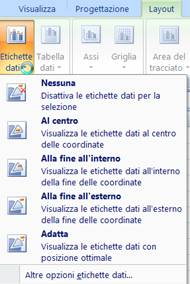 Posizionati sul riquadro contenente il grafico.
Posizionati sul riquadro contenente il grafico.Con un clic sul dato puoi scegliere il tipo di dato da Formato etichette dati che farà comparire Opzioni Etichetta.
![]()
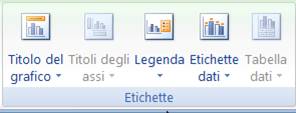 Più semplicemente dal Layout puoi scegliere altre opzioni etichette dati che ti permette di scegliere
Più semplicemente dal Layout puoi scegliere altre opzioni etichette dati che ti permette di scegliere
L’etichetta contiene …
Posizione Etichetta …
Tipo di separatore …
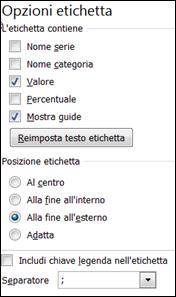 Nota che la scheda Opzioni Etichetta ottenuta da altre opzioni etichette dati permette di inserire, se non già inseriti.
Nota che la scheda Opzioni Etichetta ottenuta da altre opzioni etichette dati permette di inserire, se non già inseriti.
Titolo del Grafico.
Titolo degli assi, nel caso di grafico con assi, istogramma, barre, linee, ecc.
La posizione della Legenda.
Le Etichette dati.
Inserire la tabella dei dati, con grafico di tipo istogramma, evidenziato nella figure 5, ottenuta dalla tabella di figura 4
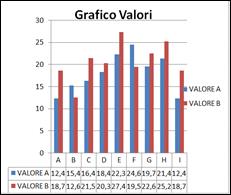
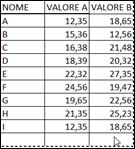
![]()
![]()
![]()
Puoi utilizzare anche la scheda di progettazione, ottenuta come al solito posizionandosi sull’area del grafico, Questa scheda ti permette di
Invertire le righe con le colonne ottenendo un grafico il cui significato è stato discusso a lezione e puoi trovare nel libro di testo.

Figura 6
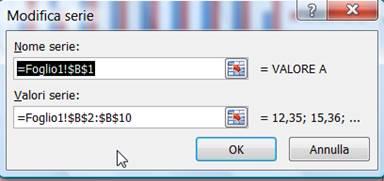
Utilizzare la scheda seleziona dati che oltre alla procedura appena indicata permette la modifica di alcuni elementi del grafico.
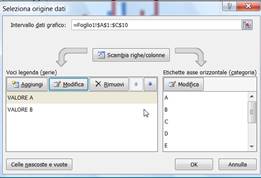 Voci leggenda à Modifica Ottieni la scheda modifica serie che permette di
Voci leggenda à Modifica Ottieni la scheda modifica serie che permette di
NOTA: Si deve far sempre riferimento al Foglio che deve essere usato.
Voci leggenda à Aggiungi/rimuovi hanno ovvio significato
 Le Etichette dell’asse orizzontale possono essere modificate creando un opportuno intervallo da usare nella scheda indicata a fianco.
Le Etichette dell’asse orizzontale possono essere modificate creando un opportuno intervallo da usare nella scheda indicata a fianco.
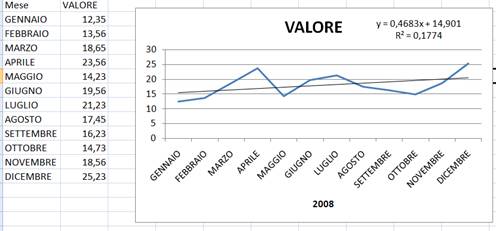 Il grafico lineare si può ottenere attraverso la procedura usuale .
Il grafico lineare si può ottenere attraverso la procedura usuale .
Esso rappresenta l’andamento nel tempo di un fenomeno.
Il significato di R2 è stato discusso a lezione e lo puoi trovare nel libro.
Le procedure di personalizzazione sono analoghe a quelle per i grafici illustrati in precedenza.
Fonte: http://www.labinfca.unipr.it/esercizi/graficiExcel2007.doc
Sito web da visitare: http://www.labinfca.unipr.it/
Autore del testo: non indicato nel documento di origine
Il testo è di proprietà dei rispettivi autori che ringraziamo per l'opportunità che ci danno di far conoscere gratuitamente i loro testi per finalità illustrative e didattiche. Se siete gli autori del testo e siete interessati a richiedere la rimozione del testo o l'inserimento di altre informazioni inviateci un e-mail dopo le opportune verifiche soddisferemo la vostra richiesta nel più breve tempo possibile.
I riassunti , gli appunti i testi contenuti nel nostro sito sono messi a disposizione gratuitamente con finalità illustrative didattiche, scientifiche, a carattere sociale, civile e culturale a tutti i possibili interessati secondo il concetto del fair use e con l' obiettivo del rispetto della direttiva europea 2001/29/CE e dell' art. 70 della legge 633/1941 sul diritto d'autore
Le informazioni di medicina e salute contenute nel sito sono di natura generale ed a scopo puramente divulgativo e per questo motivo non possono sostituire in alcun caso il consiglio di un medico (ovvero un soggetto abilitato legalmente alla professione).
"Ciò che sappiamo è una goccia, ciò che ignoriamo un oceano!" Isaac Newton. Essendo impossibile tenere a mente l'enorme quantità di informazioni, l'importante è sapere dove ritrovare l'informazione quando questa serve. U. Eco
www.riassuntini.com dove ritrovare l'informazione quando questa serve